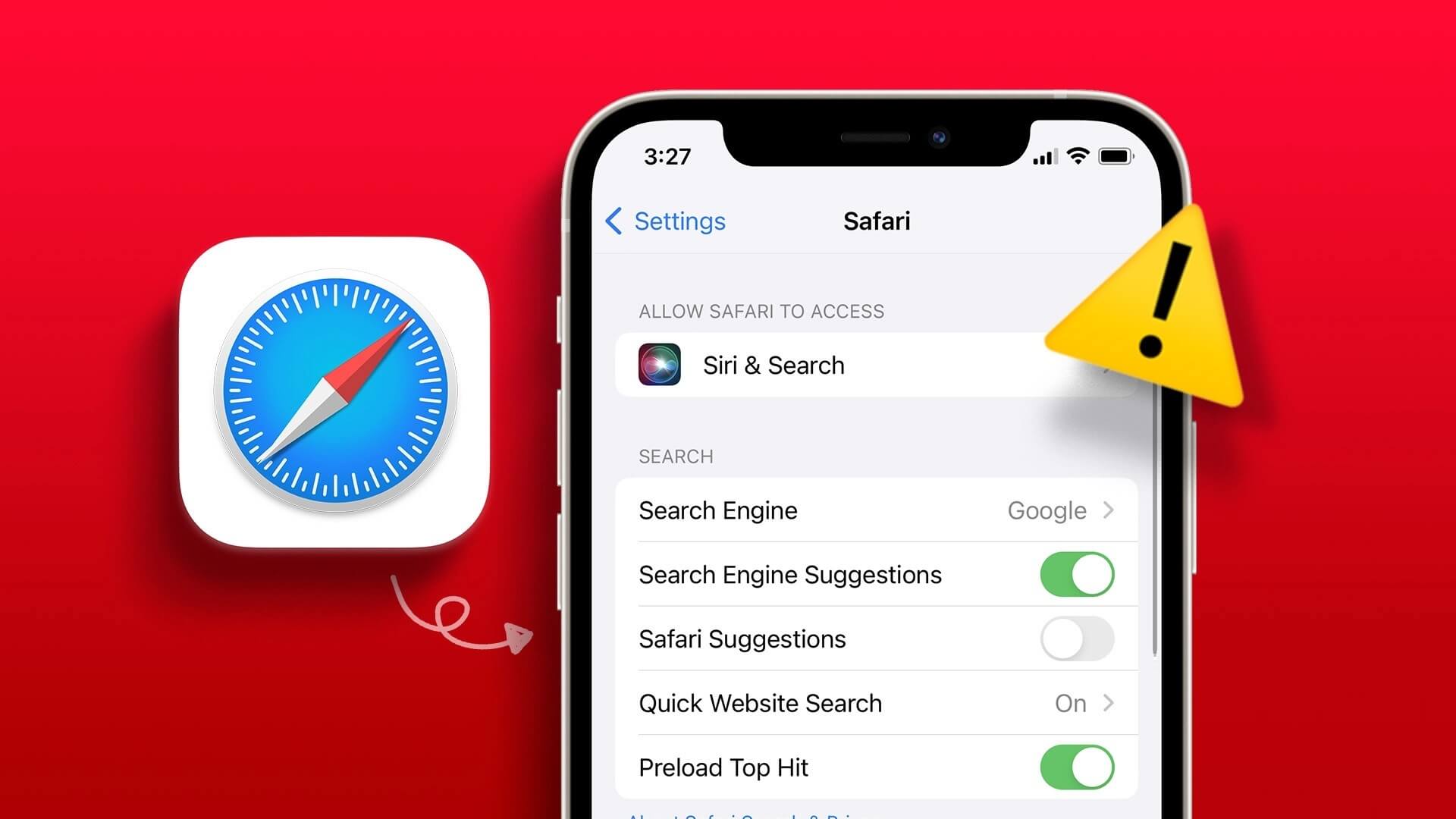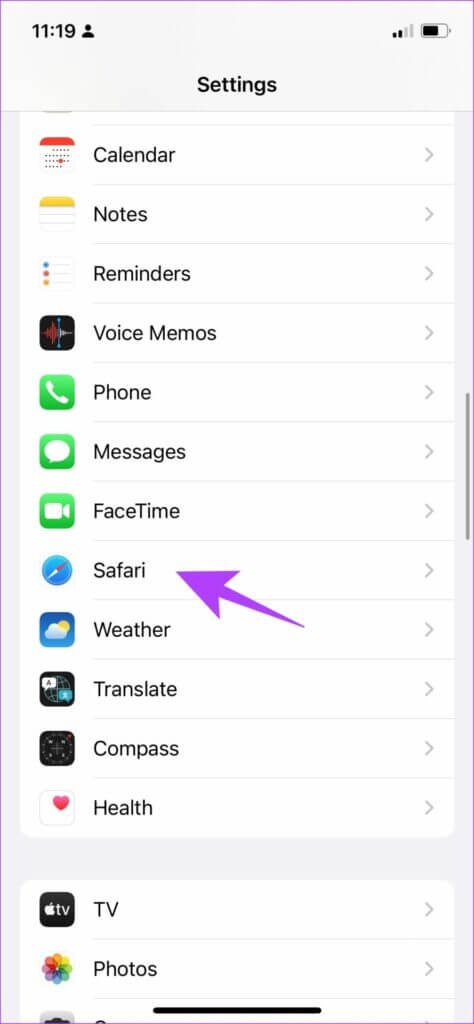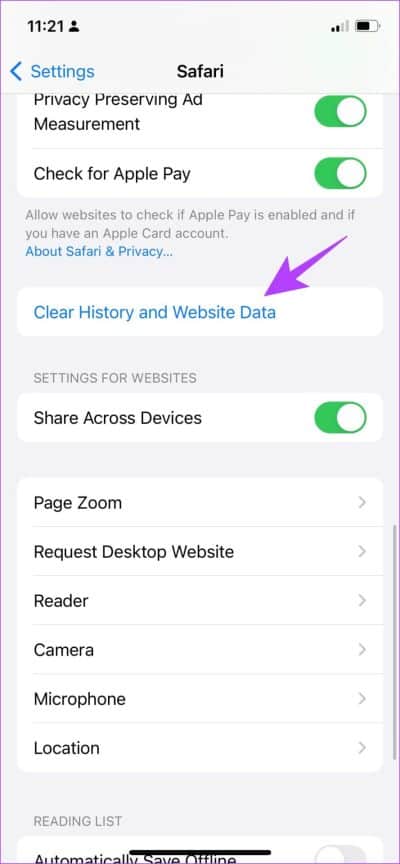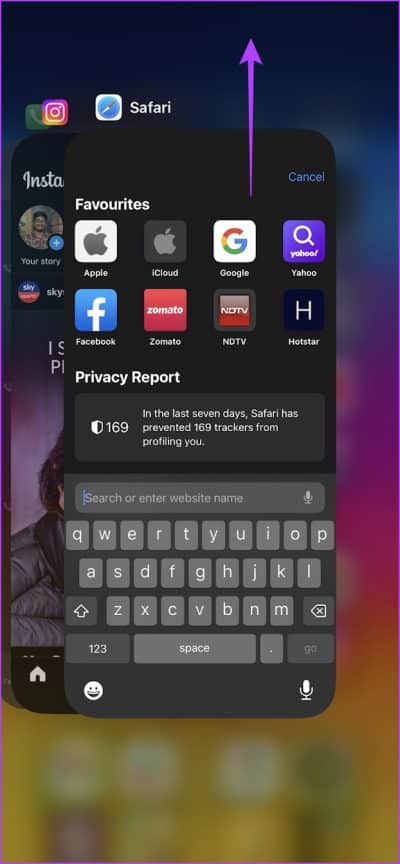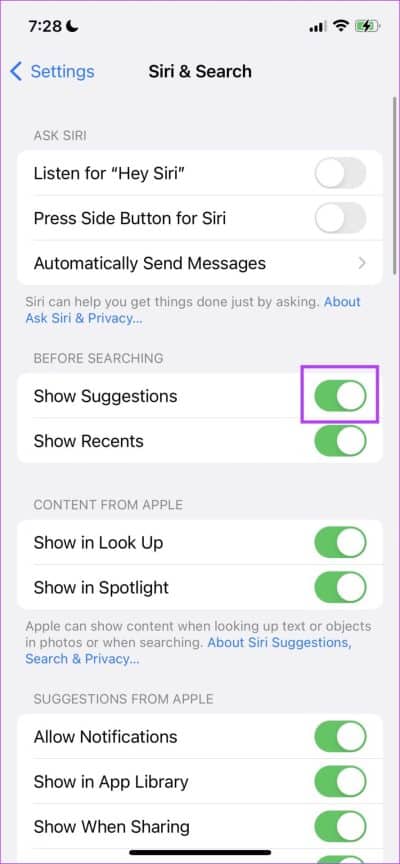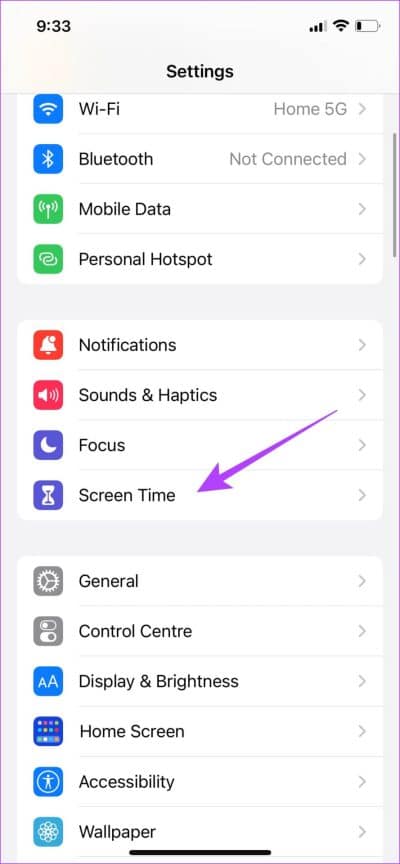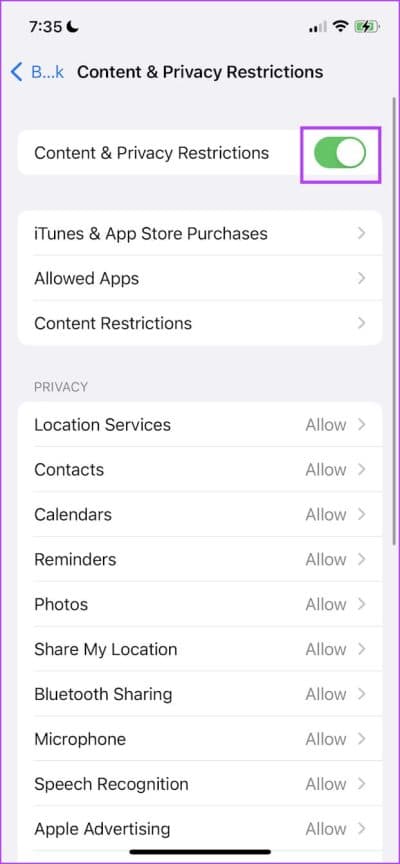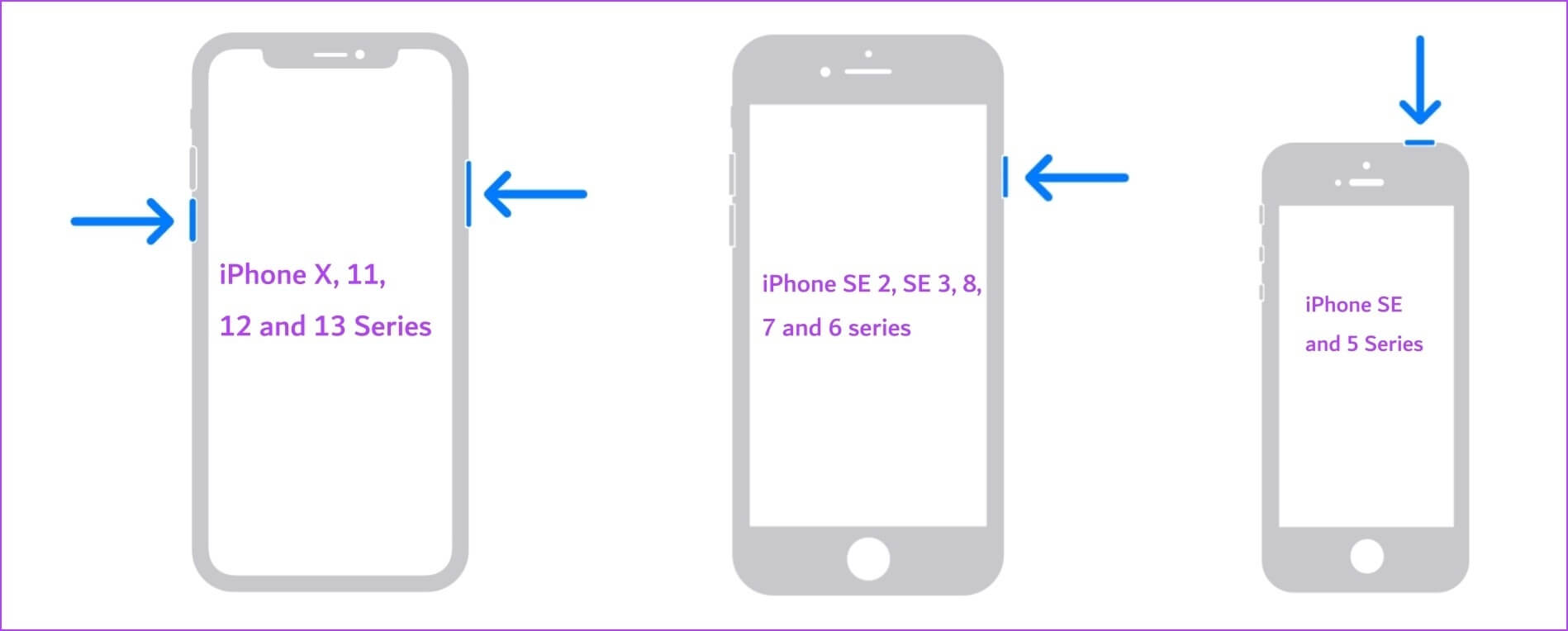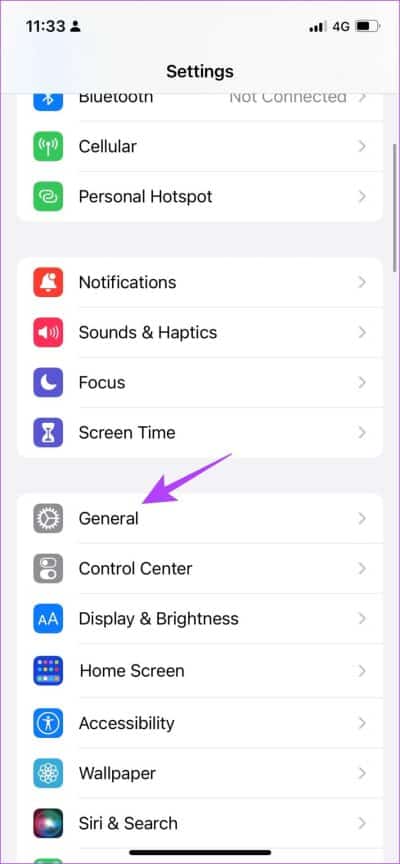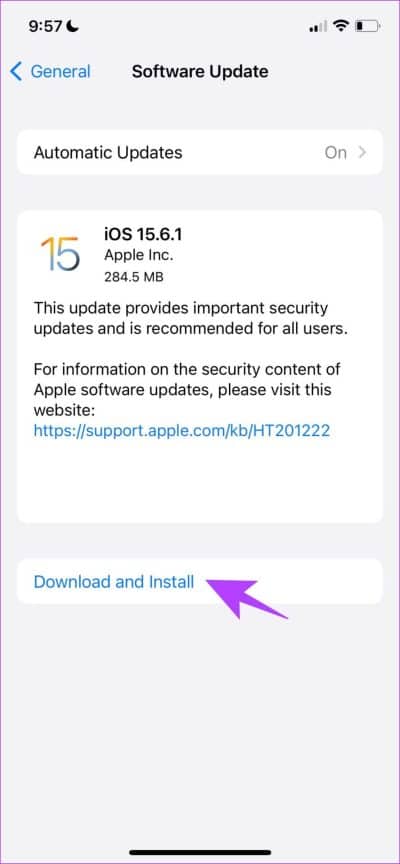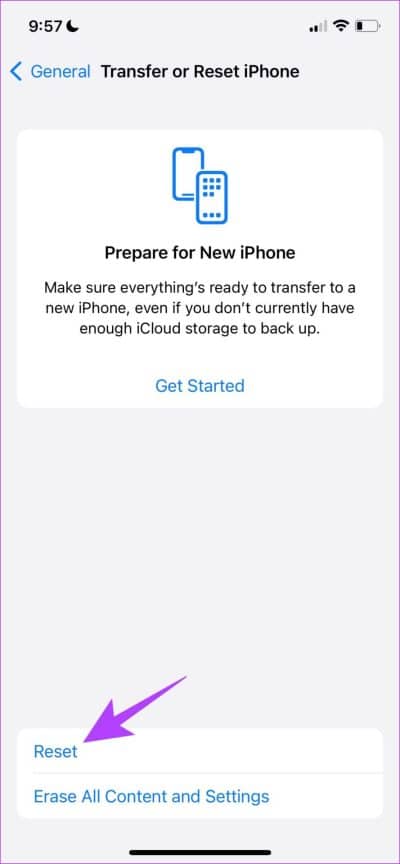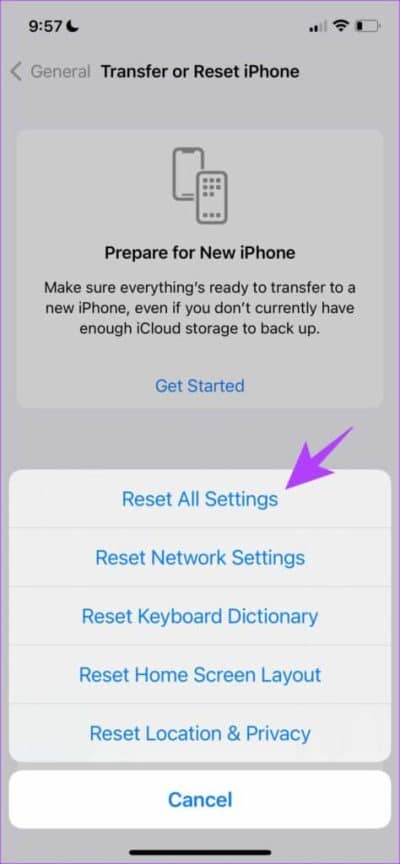Safari 제안을 수정하는 7가지 방법이 iPhone에서 회색으로 표시됨
Apple의 Safari 웹 브라우저는 iPhone을 사용하는 동안 많은 사람들이 선호하는 선택입니다. 대부분 훌륭한 작업을 수행하지만 결함이 없는 것은 아닙니다. 최근에 Safari에서 추천 검색어를 검색할 수 없었습니다. 물론 확인을 위해 설정 앱으로 이동했지만 Safari 제안 토글이 회색으로 표시되었습니다.
이 문제가 발생하면 혼자가 아닙니다. 그래서 우리는 iPhone에서 이 문제를 해결할 수 있는 몇 가지 효과적인 방법을 컴파일하기로 결정했습니다. 제안을 통해 웹 브라우저에서 자동 완성 검색에 전적으로 의존하기 때문에 옵션을 활성화할 수 없다는 것은 정말 실망스러운 일입니다.
다음은 Safari 제안이 회색으로 표시되거나 iPhone에서 작동하지 않는 문제를 해결하는 XNUMX가지 방법입니다. 문제는 대부분 Safari 앱 또는 현재 iOS 버전의 버그로 인해 발생합니다. 따라서 아래 방법은 이러한 오류를 수정하는 방법입니다. 시작하자.
1. 사파리 데이터 지우기
오랜 시간 동안 Safari를 탐색하면 캐시와 쿠키가 많이 축적됩니다. 그러나 특정 시점 이후에는 더 이상 유용하지 않으므로 정크 파일로 간주될 수 있습니다. 그러나 저장 공간을 차지하는 것 외에도 이러한 정크 파일은 오류를 제대로 수행하지 못합니다.
따라서 설정 앱에서 Safari 제안이 회색으로 표시되는 원인이 될 수 있습니다. 방법은 다음과 같습니다. 사파리 데이터 지우기 당신의 아이폰에.
단계1 : 앱 열기 설정 훠궈 Safari.
단계2 : 클릭 기록 및 웹사이트 데이터 지우기그리고 선택 기록 및 데이터 지우기 확인용. 검색 기록, 캐시, 쿠키 및 저장된 비밀번호가 삭제됩니다.
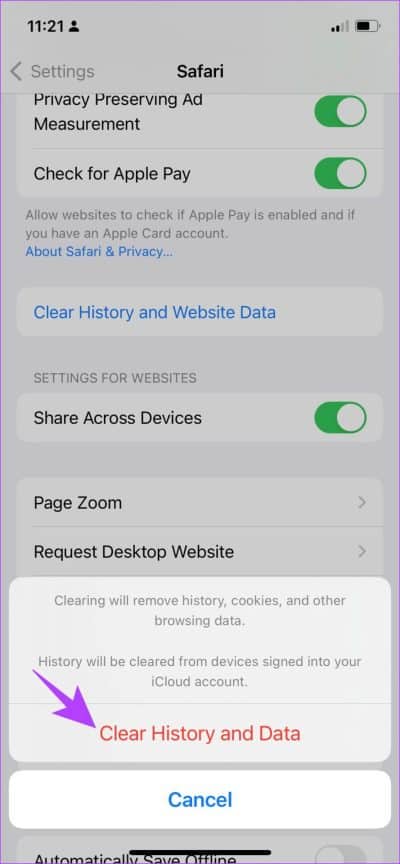
그래도 작동하지 않으면 Safari를 다시 시작해 보십시오. 이것이 어떻게 도움이 되는지 이해합시다.
2. 사파리 재시작
응용 프로그램을 닫으면 현재 세션이 닫힙니다. 이는 오류를 포함하여 모든 항목도 꺼져 있음을 의미합니다. 앱을 다시 열면 문제를 일으키는 오류가 제거되었을 가능성이 있습니다. 이것은 Safari에 적용되며 검색 제안도 회색으로 표시됩니다.
Safari를 빠르게 다시 시작하는 방법은 다음과 같습니다.
단계1 : 오픈 체인저 응용 프로그램.
- 홈 버튼이 있는 iPhone의 경우: 홈 버튼을 이중 클릭하십시오.
- 홈 버튼이 없는 iPhone의 경우: 화면 하단에서 위로 스와이프합니다.
2 단계: 닫다 Safari 앱 전환기에서.
3 단계: 드디어 개봉 Safari 앱 라이브러리에서 Safari를 다시 시작합니다.
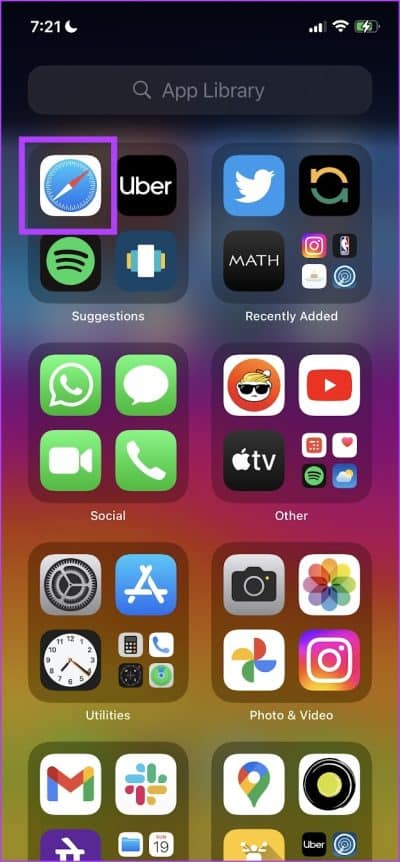
3. Safari 제안 활성화
Siri 제안을 활성화 또는 비활성화하는 것이 Safari 제안을 토글하는 데 영향을 미치는지는 알려지지 않았지만 이 방법은 Apple 커뮤니티의 커뮤니티 전문가가 제안했으며 유용한 것으로 표시되었습니다. 따라서 iPhone에서 Siri 제안을 활성화하는 방법은 다음과 같습니다.
단계1 : 앱 열기 설정.
단계2 : 클릭 "시리와 검색".
단계3 : 토글 버튼을 돌려 표시 제안.
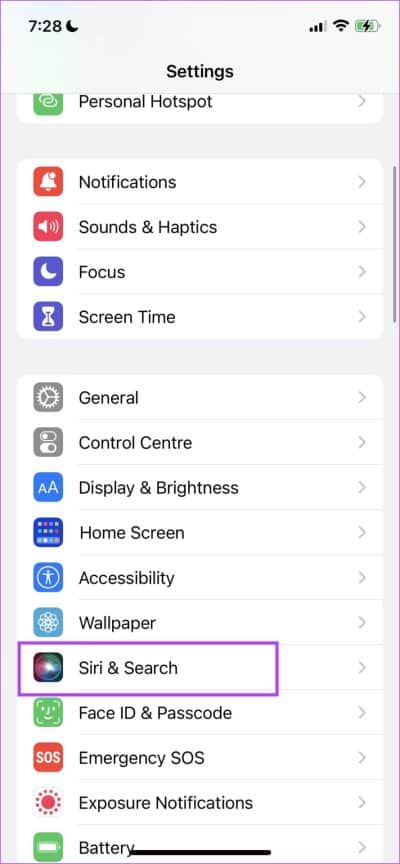
그러나 Safari의 화면 시간 메뉴에 제한이 없는지 확인하는 것도 가장 좋습니다. 다음 섹션에서 동일한 내용에 대해 자세히 알려주세요.
4. Safari에 대한 콘텐츠 제한 비활성화
iPhone에 콘텐츠를 제한하는 옵션이 있으며 Safari 검색 제안에서 콘텐츠를 제한하고 Safari 제안 토글을 수정하지 못하게 할 수 있습니다. iPhone에서 콘텐츠 제한을 비활성화하는 방법은 다음과 같습니다.
단계1 : 앱 열기 설정.
단계2 : 클릭 상영 시간.
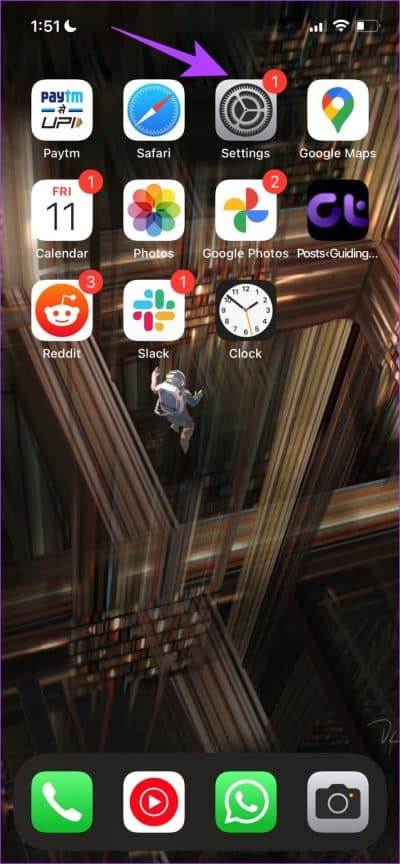
단계3 : 클릭 "콘텐츠 및 개인 정보 보호 제한.
단계4 : 에 대한 스위치를 끕니다. "콘텐츠 및 개인정보 보호 제한".
이제 설정으로 돌아가서 Safari 제안 토글이 비활성화되어 있는지 확인할 수 있습니다.
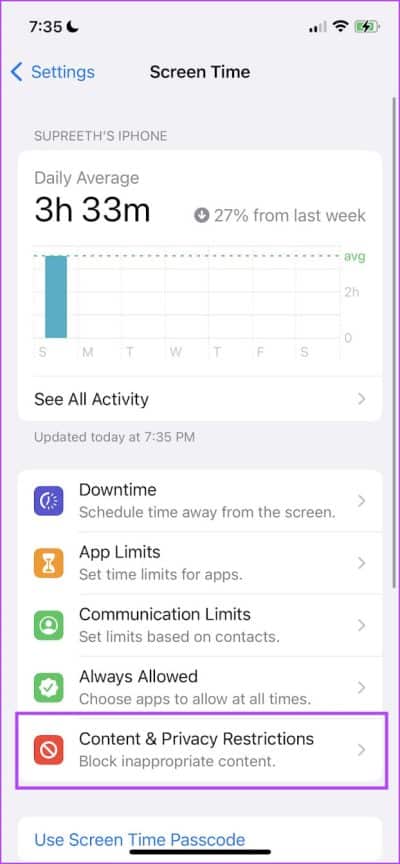
그러나 이것이 작동하지 않으면 iPhone을 다시 시작할 수 있습니다.
5. 아이폰 다시 시작
"전원을 껐다가 다시 켜보셨습니까?" 기술 문제에 직면했을 때 권장하는 가장 일반적인 솔루션일 것입니다. iPhone에서도 많은 문제를 해결하는 것처럼 보이기 때문에 정당하게 인기를 얻고 있습니다.
iPhone을 재시동하면 기본적으로 새 세션이 시작됩니다. 따라서 이전에 문제를 일으켰던 모든 오류를 제거할 수 있는 좋은 기회가 있습니다. 이것은 회색으로 표시된 Safari 제안 문제에도 적용됩니다. iPhone을 다시 시작하는 방법은 다음과 같습니다.
단계1 : 먼저 장치를 끕니다.
- iPhone X 및 이후 모델: 볼륨 작게 및 측면 버튼을 길게 누릅니다.
- iPhone SE 2세대 또는 3세대, 7 및 8 시리즈: 측면 버튼을 길게 누릅니다.
- iPhone SE 1세대, 5s, 5c 또는 5: 상단의 전원 버튼을 길게 누릅니다.
단계2 : 이제 전원 슬라이더를 드래그합니다. 장치를 끄려면.
단계3 : 그런 다음 iPhone의 전원 버튼을 길게 눌러 기기를 켭니다.
6. 아이폰 업데이트
대규모 사용자 그룹에 대해 Safari 제안이 비활성화된 경우 Apple은 확실히 포럼 전체의 모든 불만 사항을 기록하고 이를 수정하기 위해 iOS 업데이트를 릴리스합니다. 따라서 최신 버전의 iOS를 유지해야 합니다. 확인 방법은 다음과 같습니다.
단계1 : 앱 열기 설정 훠궈 년.
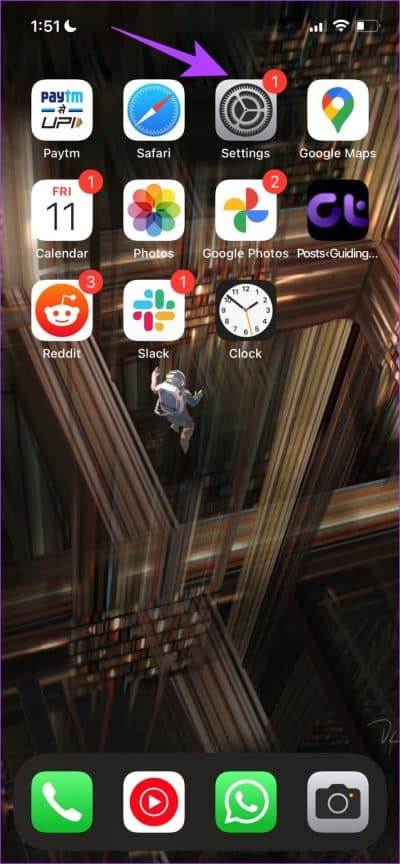
단계2 : 클릭 소프트웨어 업그레이드 훠궈 다운로드하여 설치합니다. 이렇게 하면 iPhone용 최신 iOS 업데이트가 다운로드되어 설치됩니다.
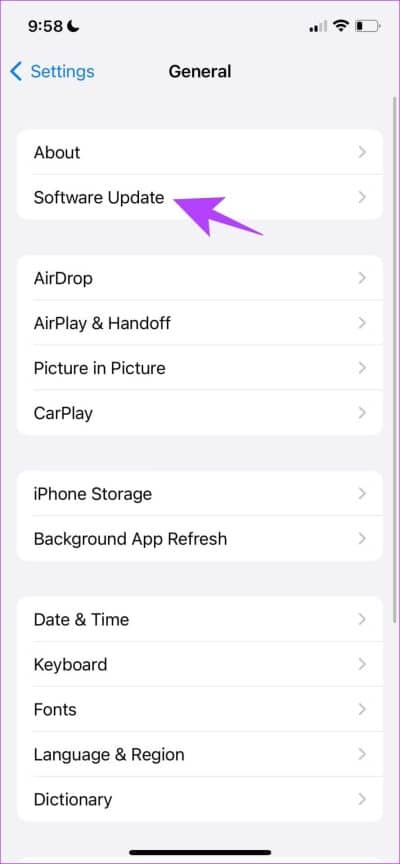
그러나 iPhone이 이미 최신 버전으로 업데이트되었고 위의 방법이 옵션이 아닌 경우 최후의 수단으로 iPhone을 재설정할 수 있습니다.
7. 아이폰 초기화
어떤 잘못된 구성이 iPhone에서 문제를 일으키는지 판단하기 어렵기 때문에 모든 설정과 구성을 기본 상태로 되돌리고 싶을 수 있습니다. 이것이 바로 iPhone 재설정이 하는 일입니다.
즉, 모든 위치, 홈 화면 레이아웃, 개인 정보 설정 등이 기본값으로 되돌아갑니다. 방법은 다음과 같습니다.
단계1 : 앱 열기 설정 훠궈 년.
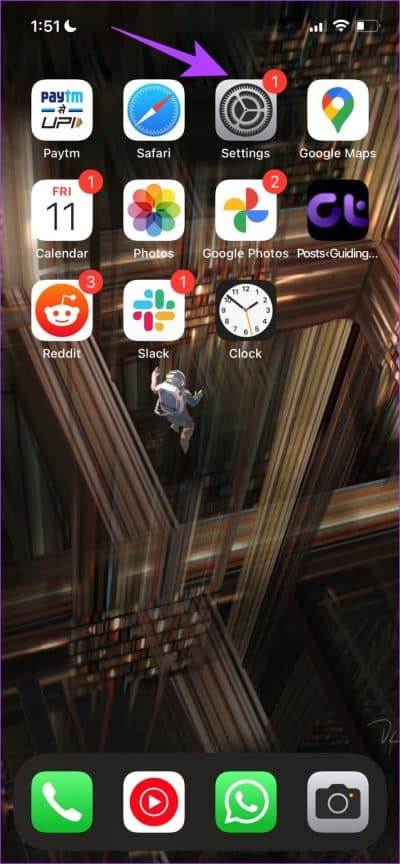
단계2 : 퍄퍄퍄 "iPhone 이동 또는 재설정".
단계3 : 클릭 초기화.
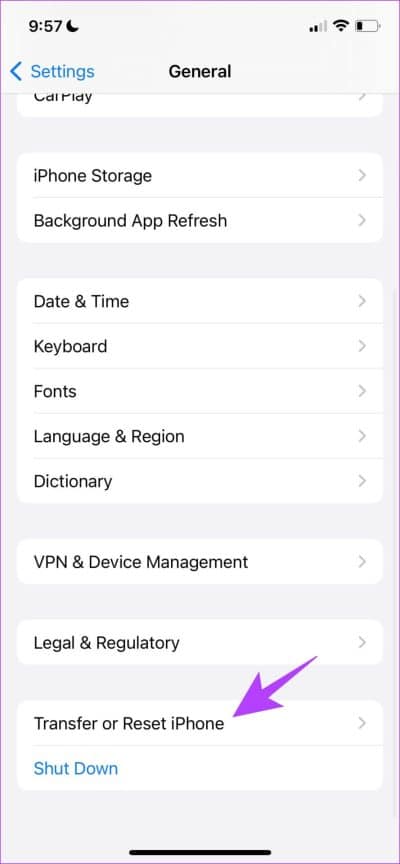
단계4 : 이제 클릭 "모든 설정 재설정" iPhone의 모든 설정 및 구성을 기본 상태로 되돌립니다.
설정 앱의 Safari 제안에서 비활성 메시지 문제를 제거하는 방법에 대해 알아야 할 전부입니다. 그러나 더 궁금한 사항이 있으면 아래 FAQ 섹션을 참조하십시오.
그레이 사파리 제안 FAQ
1. Safari에서 검색 엔진을 변경할 수 있습니까?
예. 설정 앱 > Safari > 검색 엔진을 열어 Safari에서 기본 검색 엔진을 변경할 수 있습니다.
2. Safari에서 검색어를 자동 완성할 수 있습니까?
예. 검색 제안 옆에 있는 화살표 기호 아이콘을 클릭하면 검색 상자에서 검색어를 자동으로 완성할 수 있습니다.
제안이 부족하지 않음
이 기사가 Safari 제안 토글이 회색으로 표시되는 문제를 해결하는 데 도움이 되었기를 바랍니다. Apple은 상대적으로 안정적인 사용자 경험을 제공하지만 특히 구형 iPhone에서 여전히 이러한 결함에서 자유롭지 않습니다. iPhone에서 정기적인 소프트웨어 업데이트를 통해 Apple은 수정 사항을 신속하게 제공합니다.
Safari에서 더 많은 문제가 있습니까? 에 대한 포괄적인 가이드 읽기 iPhone에서 작동하지 않는 Safari를 수정하는 방법.